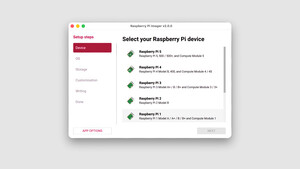Kettenhunt
Lt. Commander
- Registriert
- Feb. 2012
- Beiträge
- 1.771
HuHu,
Folgender Ablauf bei Nutzung von rsync mit Raspbian Buster am Raspberry Pi Zero mit Speicherkarte und mit User "pi"
Wenn ihr den Rsync-Server aus dem Internet erreichen wollt, dann bitte zu dieser Anleitung:
https://www.computerbase.de/forum/t...dyndns-am-raspberry-pi-zero-benutzen.1941642/
ansonsten geht es hier weiter:
Meine Hardware:
Raspberry Pi Zero W (ca. 15 EUR) -> https://geizhals.de/a1755701.html ; https://geizhals.de/a1585318.html
128GB Kingston High Endurance microSD (ca. 25 EUR) ->https://geizhals.de/a2029021.html
Gehäuse mit diversen Adaptern (ca. 9 EUR)->https://www.amazon.de/dp/B07MGFRHHR/
USB-Kabel (ca. 2 EUR)
USB-Netzteil (ca. 5 EUR)
Kostenpunkt: ca. 55 EUR
OS: Raspbian Buster with Desktop
Da ich den Zero irgendwo in meiner Bude aufstelle, möchte ich zukünftig per SSH darauf zugreifen können. Also muss ich SSH erst aktivieren.
Außerdem will ich meine SSID in "zerorsync" ändern und den gesamten Speicherplatz nutzen.
Ich öffne also LX Terminal und tippe folgenden Code ein:
Dann navigiere ich zu Interfacing Options ---> SSH Enable
Jetzt kann ich mich mit der IP des Zero per bspw. PuTTY verbinden
Dann navigiere ich zu Network Options ---> Hostname und ändere meine SSID auf "zerorsync".
Dann navigiere ich zu Advanced Options ---> Expand Filesystem
Wenn ich alles erfolgreich erledigt habe, dann starte ich den Zero erstmal neu
--
Nach dem Neustart verbinde ich mich mit PuTTY.
Ich verwende dafür einfach den Standard-User mit Standard-Passwort, weil ich lokal(über mein Synology-NAS) ein verschlüsseltes Backup darauf sichere. Wenn darauf unverschlüsselte Daten gespeichert werden sollen, dann am besten Passwort ändern(über "sudo raspi-config ---> Change User Password") oder einen neuen Benutzer anlegen.
Dann aktualisiere ich den Zero erstmal
---
Um den Zero über seinen Hostnamen zu erreichen, den Avahi-Daemon installieren und beim booten automatisch starten lassen:
---
Dann Rsync installieren:
---
dann aktivieren wir Rsync
Dann ändern wir folgende Werte(ggf. "#" vor den einzelnen Werten entfernen, dann erst sind diese aktiv)
Dann abspeichern und Beenden
------
Dann bestimmen wir, wie Rsync funktionieren soll:
und fügen folgenden Text ein
und wieder denken wir daran, "pi" = User.(Siehe Zeilen 9,10,11 und 12)
"abcDEINEMUDDERxyz" = anpassbar
path = anpassbar
gid= GRUPPE, bei User "pi" ist sie gleichnamig "pi"
Dann abspeichern und Beenden
--
Dann bestimmen wir User und Passwort, User und Passwort bleibt bei mir 1:1 wie bei SSH
# bei mir also sinnbildlich: "pi:raspberry", Passwort kann natürlich nach Bedarf angepasst werden
Dann abspeichern und Beenden
-----
Dann die Rechte der Datei anpassen:
-----
Dann erstellen wir den Rsync-Ordner, wo nachher alles mit Rsync hineingeschubst wird(in der rsyncd.conf anpassbar)
---
Dann vergeben wir die Ordnerrechte an den Rsync-User
---
Dann soll rsync beim booten automatisch starten(oder beim starten automatisch starten? )
)
dann Rsync neustarten
und dann können wir auch gleich den Zero neu starten
FERTIG
Log lesen
Von den anderen Optionen habe ich, Stand jetzt, keine Ahnung.
Mir ging es lediglich erstmal um dieses "Hab ich gemacht"-Gefühl.
Als Vorlage aber ausreichend.
Rein praktisch liegt das Maximum auch, in meinem Falle, irgendwo bei 2-3MB/s ,also bis 25 Mbit
Folgender Ablauf bei Nutzung von rsync mit Raspbian Buster am Raspberry Pi Zero mit Speicherkarte und mit User "pi"
Wenn ihr den Rsync-Server aus dem Internet erreichen wollt, dann bitte zu dieser Anleitung:
https://www.computerbase.de/forum/t...dyndns-am-raspberry-pi-zero-benutzen.1941642/
ansonsten geht es hier weiter:
Meine Hardware:
Raspberry Pi Zero W (ca. 15 EUR) -> https://geizhals.de/a1755701.html ; https://geizhals.de/a1585318.html
128GB Kingston High Endurance microSD (ca. 25 EUR) ->https://geizhals.de/a2029021.html
Gehäuse mit diversen Adaptern (ca. 9 EUR)->https://www.amazon.de/dp/B07MGFRHHR/
USB-Kabel (ca. 2 EUR)
USB-Netzteil (ca. 5 EUR)
Kostenpunkt: ca. 55 EUR
OS: Raspbian Buster with Desktop
Da ich den Zero irgendwo in meiner Bude aufstelle, möchte ich zukünftig per SSH darauf zugreifen können. Also muss ich SSH erst aktivieren.
Außerdem will ich meine SSID in "zerorsync" ändern und den gesamten Speicherplatz nutzen.
Ich öffne also LX Terminal und tippe folgenden Code ein:
Code:
sudo raspi-configDann navigiere ich zu Interfacing Options ---> SSH Enable
Jetzt kann ich mich mit der IP des Zero per bspw. PuTTY verbinden
Dann navigiere ich zu Network Options ---> Hostname und ändere meine SSID auf "zerorsync".
Dann navigiere ich zu Advanced Options ---> Expand Filesystem
Wenn ich alles erfolgreich erledigt habe, dann starte ich den Zero erstmal neu
Code:
sudo rebootNach dem Neustart verbinde ich mich mit PuTTY.
Ich verwende dafür einfach den Standard-User mit Standard-Passwort, weil ich lokal(über mein Synology-NAS) ein verschlüsseltes Backup darauf sichere. Wenn darauf unverschlüsselte Daten gespeichert werden sollen, dann am besten Passwort ändern(über "sudo raspi-config ---> Change User Password") oder einen neuen Benutzer anlegen.
Code:
User: pi
Password: raspberryDann aktualisiere ich den Zero erstmal
Code:
sudo apt-get update && sudo apt-get upgrade -y
sudo rpi-update (#mit "y" ausführen)
sudo reboot---
Um den Zero über seinen Hostnamen zu erreichen, den Avahi-Daemon installieren und beim booten automatisch starten lassen:
Code:
sudo apt-get install avahi-daemon
sudo update-rc.d avahi-daemon defaults---
Dann Rsync installieren:
Code:
sudo apt-get install rsync---
dann aktivieren wir Rsync
Code:
sudo nano /etc/default/rsyncDann ändern wir folgende Werte(ggf. "#" vor den einzelnen Werten entfernen, dann erst sind diese aktiv)
Code:
RSYNC_ENABLE=true
RSYNC_CONFIG_FILE=/etc/rsyncd.confDann abspeichern und Beenden
Code:
#STRG+O, Enter, STRG+X------
Dann bestimmen wir, wie Rsync funktionieren soll:
Code:
sudo nano /etc/rsyncd.confund fügen folgenden Text ein
und wieder denken wir daran, "pi" = User.(Siehe Zeilen 9,10,11 und 12)
"abcDEINEMUDDERxyz" = anpassbar
path = anpassbar
gid= GRUPPE, bei User "pi" ist sie gleichnamig "pi"
Code:
max connections = 3
log file = /var/log/rsync.log
timeout = 800
[DEINEMUDDER synct R]
comment = Rsync für DEINEMUDDER
path = /media/rsync
read only = no
list = yes
uid = pi
gid = pi
auth users = pi
secrets file = /etc/rsyncd.secrets.piDann abspeichern und Beenden
Code:
#STRG+O, Enter, STRG+X--
Dann bestimmen wir User und Passwort, User und Passwort bleibt bei mir 1:1 wie bei SSH
Code:
sudo nano /etc/rsyncd.secrets.pi# bei mir also sinnbildlich: "pi:raspberry", Passwort kann natürlich nach Bedarf angepasst werden
Code:
user:passwordDann abspeichern und Beenden
Code:
#STRG+O, Enter, STRG+X-----
Dann die Rechte der Datei anpassen:
Code:
sudo chmod 600 /etc/rsyncd.secrets.pi-----
Dann erstellen wir den Rsync-Ordner, wo nachher alles mit Rsync hineingeschubst wird(in der rsyncd.conf anpassbar)
Code:
sudo mkdir /media/rsync---
Dann vergeben wir die Ordnerrechte an den Rsync-User
Code:
sudo chown pi /media/rsync -R---
Dann soll rsync beim booten automatisch starten(oder beim starten automatisch starten?
Code:
sudo update-rc.d rsync enabledann Rsync neustarten
Code:
sudo /etc/init.d/rsync restartund dann können wir auch gleich den Zero neu starten
Code:
sudo rebootFERTIG
Log lesen
Code:
less /var/log/rsync.logVon den anderen Optionen habe ich, Stand jetzt, keine Ahnung.
Mir ging es lediglich erstmal um dieses "Hab ich gemacht"-Gefühl.
Als Vorlage aber ausreichend.
Rein praktisch liegt das Maximum auch, in meinem Falle, irgendwo bei 2-3MB/s ,also bis 25 Mbit
Zuletzt bearbeitet: